Reporter: Bimo Adi Kresnomurti | Editor: Bimo Kresnomurti
KONTAN.CO.ID - JAKARTA. Ketahui penyebab kontak WhatsApp tidak dapat menerima panggilan dan solusinya. Jika kontak WhatsApp tidak bisa menerima panggilan, biasanya ada beberapa masalah pada aplikasi dari kontak Anda.
WhatsApp menjadi salah satu platform bertukar pesan dan panggilan dengan berbagai fitur yang memudahkan pengguna.
Sayangnya, pengguna bisa saja menemui masalah pada penggunaan fitur. Salah satunya adalah masalah tidak dapat melakukan panggilan ke kontak.
Baca Juga: 4 Cara Hapus Chat WhatsApp untuk Pengirim dan Penerima
Penyebab WhatsApp Tidak bisa Menerima panggilan

Hal ini bisa saja dipicu oleh koneksi internet di HP penerima yang sedang lemah atau tidak stabil. Panggilan WhatsApp memerlukan koneksi internet yang kuat untuk berfungsi dengan baik.
Saat kontak tersebut telah memblokir Anda, panggilan maupun pesan tidak akan tersampaikan. Pastikan Anda belum diblokir oleh kontak tersebut.
Aplikasi WhatsApp tidak aktif (misalnya, tertutup paksa atau berhenti) di HP penerima, sehingga ini yang menjadi penyebab tidak dapat menerima panggilan.
Hal ini juga bisa terjadi jika pengguna keluar dari akun WhatsApp. Terakhir, adanya masalah bug atau gangguan sementara di aplikasi atau perangkat juga bisa mempengaruhi penerimaan panggilan. Pembaruan WhatsApp atau restart HP bisa membantu.
Baca Juga: Cara Share Live Location di WhatsApp untuk Berbagi Lokasi Secara Langsung
Cara Mengatasi WhatsApp tidak Menerima Panggilan
Ada beberapa panduan dalam mengatasi masalah ini dilansir dari laman WhatsApp.
1. Pastikan koneksi internet Anda berfungsi
Panggilan WhatsApp membutuhkan koneksi internet aktif (Express Photo). Koneksi internet yang tidak stabil bisa menjadi salah satu masalah utama yang menyebabkan panggilan audio dan video di WhatsApp gagal dilakukan.
Pastikan HP Anda memiliki sinyal seluler yang kuat atau terhubung ke jaringan Wi-Fi dengan bandwidth yang memadai untuk memulai panggilan WhatsApp. Jika koneksi internet sudah aktif, coba nonaktifkan lalu aktifkan kembali jaringan untuk mengatasi masalah panggilan WhatsApp.
2. Restart HP Anda
Apabila Anda sudah memiliki koneksi internet yang aktif namun panggilan WhatsApp tetap tidak berfungsi, merestart perangkat bisa membantu mengatasi masalah ini.
Anda perlu membuka dan menutup WhatsApp terlebih dahulu, kemudian matikan HP sepenuhnya dan hidupkan kembali. Setelah dinyalakan ulang, Anda seharusnya bisa melakukan panggilan di WhatsApp.
Baca Juga: Cara Share Lokasi di WhatsApp dengan Google Maps dan Live Location
3. Perbarui Versi WhatsApp
Pastikan untuk selalu menggunakan versi terbaru dari WhatsApp. Jika Anda menggunakan versi lama dari WhatsApp, hal ini juga bisa mengganggu saat melakukan panggilan.
Disarankan untuk mengunduh versi terbaru WhatsApp dari Google Play Store atau Apple App Store. Pastikan juga jika Anda menggunakan VPN, nonaktifkan terlebih dahulu karena beberapa negara tidak mendukung panggilan berbasis VoIP, sedangkan panggilan WhatsApp berbasis VoIP atau voice-over-internet protocol.
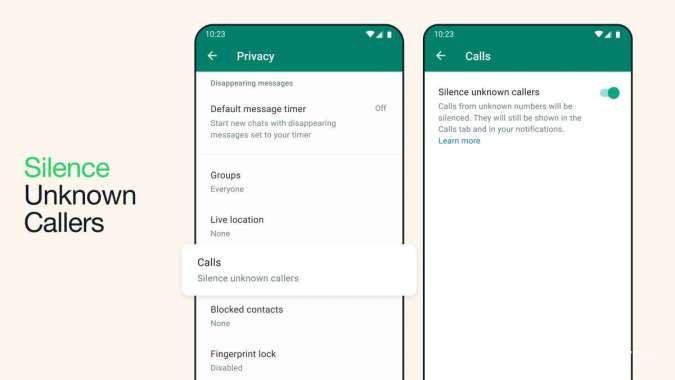
4. Beri izin yang diperlukan
Apabila Anda mencoba melakukan panggilan WhatsApp untuk pertama kali, pastikan Anda memberikan izin yang diperlukan, termasuk akses ke internet, mikrofon, kamera, kontak, notifikasi, dan lokasi.
Setelah izin diberikan, buka kembali WhatsApp dan Anda seharusnya bisa memulai panggilan tanpa masalah.
Baca Juga: Cara Hapus Akun WhatsApp Permanen untuk Pengguna iPhone dan Android
5. Uninstall aplikasi WhatsApp pihak ketiga
Anda perlu menggunakan aplikasi WhatsApp resmi, dan jika Anda menggunakan aplikasi WhatsApp pihak ketiga, sebaiknya uninstall dan pasang versi resmi.
Aplikasi pihak ketiga tidak memiliki akses ke semua fitur terbaru WhatsApp dan dapat menyebabkan risiko pencurian data pribadi. Ada kemungkinan juga WhatsApp akan memblokir Anda secara permanen dari platform jika menggunakan aplikasi tidak resmi.
6. Atur Limit Aplikasi
Pada fitur iOS terutama bagi pengguna iPhone bisa saja tidak sengaja mengaktifkan Apps Limit. Buka Settings di iPhone Anda, klik Screen Time, lalu pilih WhatsApp.
Matikan tombol App Limits dengan menggesernya ke posisi Off untuk menonaktifkan batasan aplikasi pada WhatsApp.
Hal ini dapat menyebabkan penerima tidak dapat melakukan panggilan meski Kontak WA Aktif.
Tonton: Meta PHK Karyawan di WhatsApp dan Instagram, Berapa Jumlahnya?
Cek Berita dan Artikel yang lain di Google News


/2023/11/27/752727523.jpg)








